Oppdateringer i temaredigeringsprogrammet
Shopifys temaredigeringsprogram er bygget om for å bli raskere, kraftigere og mer brukervennlig.
Du trenger ikke å gjøre noe for å få tilgang til det nye temaredigeringsprogrammet. Når butikken din har tilgang til det nye temaredigeringsprogrammet, mottar du automatisk de oppdaterte funksjonene.
Denne oppdateringen gir deg bare tilgang til funksjonene som er beskrevet under, og inkluderer ikke andre Nettbutikk 2.0-funksjoner som ble kunngjort under Unite. Nettbutikk 2.0-temaer som låser opp disse funksjonene vil bli lansert i løpet av de kommende månedene.
På denne siden
Forbedringer i sidefelt
Det nye temaredigeringsprogrammet har et oppdatert design av sidefeltet.
Temaredigeringsprogrammet viser en trevisning av alt innhold for den malen du ser på i sidefeltet. I stedet for å klikke på en seksjon for å se blokker og innstillinger, kan du utvide en seksjonsnode ved hjelp av utvidelsesikonet ▸ for å se blokkene, eller lukke den med lukkeikonet ▾ for å skjule blokkene. Du kan klikke på en hvilken som helst seksjon eller blokk for å se innstillingene.
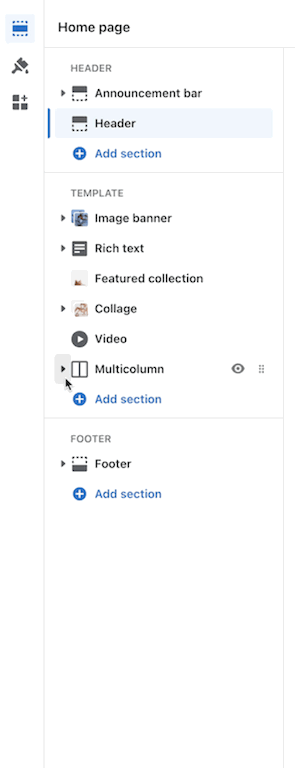
Sidefeltmodi
Redigeringsprogrammet tilbyr nå to modi for å utnytte all tilgjengelig plass på skjermen.
Dobbelt sidefeltmodus er for brede nettleservinduer og større skjermer, mens enkelt sidefeltmodus er for smalere nettleservinduer og mindre skjermer. Sidefeltmodusen avgjør hvor innstillingspanelet vises i redigeringsprogrammet.
Dobbelt sidefeltmodus
Hvis skjermen din er større enn 1600 piksler i bredden og nettleservinduet er helt utvidet, eller nettleservinduet er utvidet til minst 1600 piksler i bredden, vil du se to sidefelt. Det venstre sidefeltet inneholder navigasjonspanelet, mens det høyre sidefeltet inneholder innstillingspanelet.
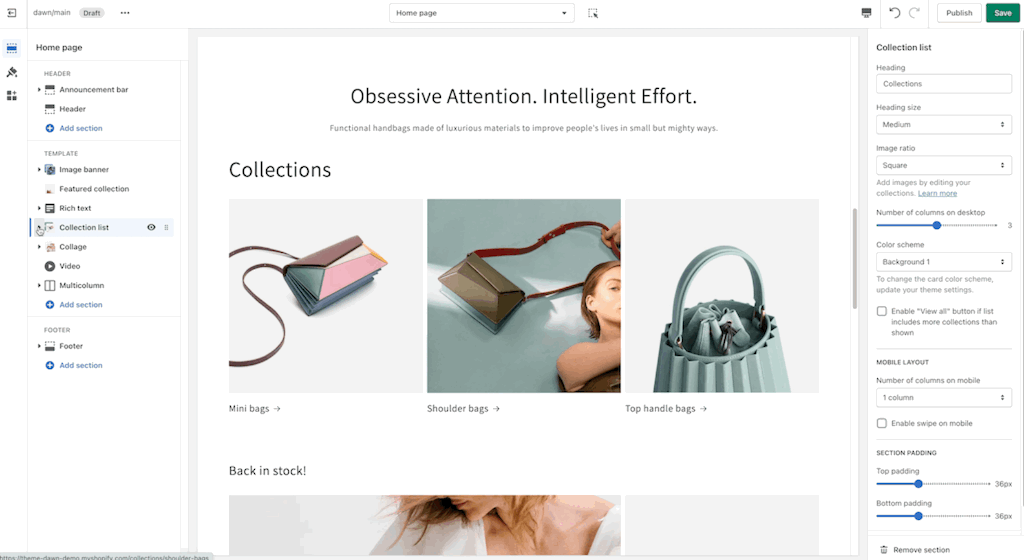
Enkelt sidefeltmodus
Smalere nettlesere har bare ett sidefelt for å spare plass til forhåndsvisning av temaet. Når du klikker på en seksjon eller blokk for å redigere den, åpnes innstillingspanelet over navigasjonspanelet i sidefeltet.
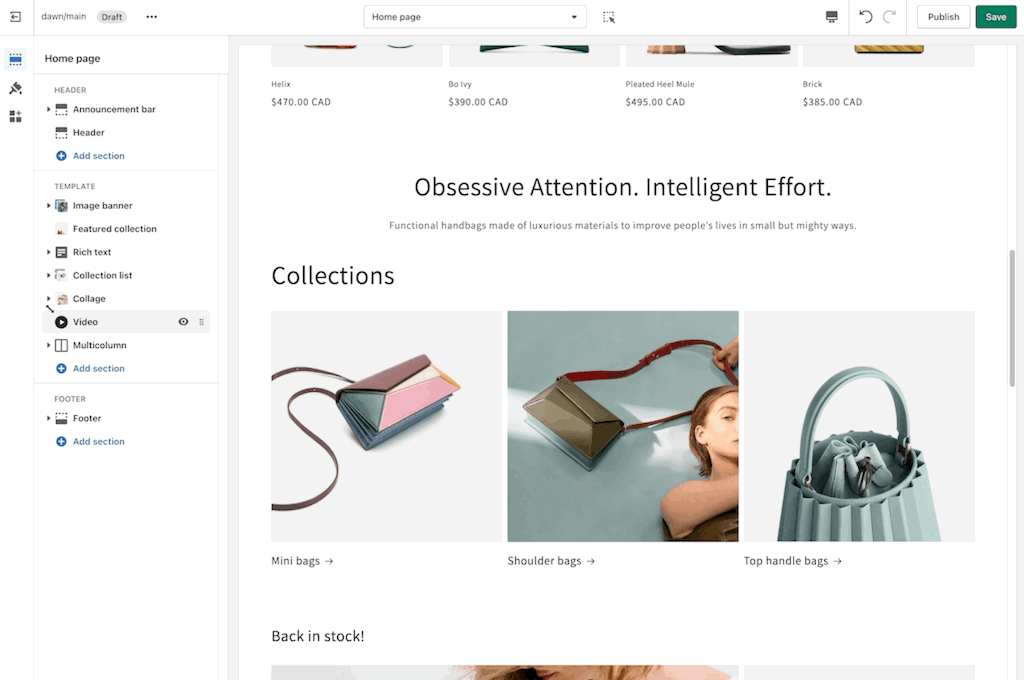
Seksjoner og blokker
I listen over seksjoner og blokker kan du nå se alle blokkene for seksjonene på en side som standard. I det tidligere temaredigeringsprogrammet måtte du velge en seksjon for å se blokkene.
Seksjoner som utgjør topptekst eller bunntekst er skjult som standard, men du kan se dem hvis du klikker på utvidelsesikonet ▸ ved siden av seksjonsnavnet.
Fjerne seksjoner
Du kan nå slette en seksjon eller blokk fra en mal fra innstillingsskjermbildet for hvert element. Knappen Fjern seksjon vises nederst i seksjonsinnstillingene.
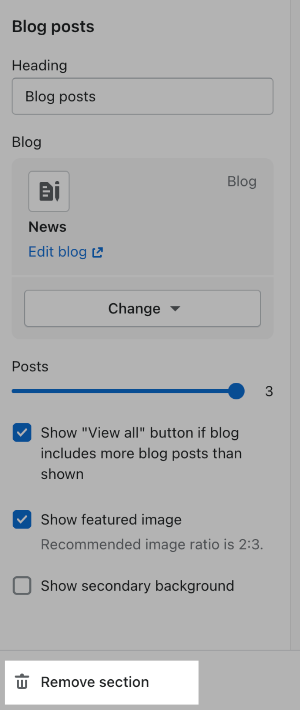
Steg:
- Klikk på seksjonen eller blokken du vil fjerne i sidemenyen i temaredigeringsprogrammet.
- Klikk på Fjern seksjon eller Fjern blokk.
- Klikk på Lagre. Hvis du redigerer et publisert tema, klikker du på Publiser for å lagre endringene og gjøre dem aktive i butikken din.
Skjule blokker
Nå kan du skjule alle seksjoner eller blokker med øyeikonet.
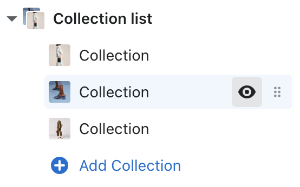
Maler
Nå har du tilgang til alle temamalene fra sidevelgeren i øverste linje i temaredigeringsprogrammet.
Hvis du bruker et Nettbutikk 2.0-tema, kan du også opprette en ny mal direkte fra sidevelgeren ved å klikke på alternativet Ny mal.
Forhåndsvise maler med spesifikke ressurser
Når du ser på en mal, kan du se hvordan den ser ut med alle kompatible ressurser i butikken din. Hvis du for eksempel ser på en produktmal, kan du teste den med et hvilket som helst produkt i butikken.
Steg:
- Fra velgeren i temaredigeringsprogrammet velger du malen du vil forhåndsvise.
- Klikk på Endre i Forhåndsvisning-seksjonen fra navigasjonspanelet.
- Velg ressursen du vil forhåndsvise fra Velg-menyen.
Angre og gjøre om handlinger
Knappene Angre og Gjør om er nå flyttet øverst til høyre i temaredigeringsprogrammet.

Vise dokumentasjon, få brukerstøtte og kontrollere temaversjonen
Koblinger til temadokumentasjonen og støtteinformasjon er flyttet til Mer ⋯-menyen på menylinjen. I denne menyen finner du også temaversjon og informasjon om skaperen.
Denne informasjonen var tidligere tilgjengelig fra menyen Temahandlinger.
